Cómo utilizar Siri para escribir y enviar por e-mail
Una de las cosas más impresionantes Siri puede hacer es enviar sus mensajes de correo electrónico para usted. Siri puede transcribir sus palabras en texto para que usted sólo tiene que hablar en su iPhone 4S. Siri a continuación, escriba las palabras que dices, incluyendo el nombre de la persona o grupo que va a enviar a la línea de asunto y el cuerpo del mensaje.
Usted encontrará que esto realmente puede acelerar su comunicación "escrito" en su iPhone 4S. De hecho, los expertos dicen que hablar es de tres a cuatro veces más rápido que con el teclado. Además, no todo el mundo es tan rápido o precisa sobre un teléfono totalmente táctil, ya que son de aquellos basados en los botones que hay. (Piense en los smartphones BlackBerry.)
Tienes dos maneras de comenzar a redactar un correo electrónico utilizando Siri. Puede comenzar desde la pantalla principal manteniendo pulsado el botón de Inicio (o si está configurado para hacerlo, mediante la celebración de su iPhone a la oreja). La otra manera de tener Siri transcribir sus palabras en el texto es comenzar un mensaje a alguien de la manera antigua (tipificación), y luego puntee en el icono del micrófono para comenzar a hablar.
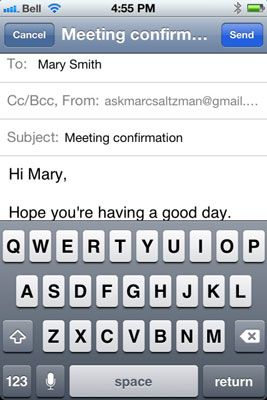
Aquí está la cuenta de golpe por golpe:
Mantenga pulsado el botón de Inicio.
La pequeña campana se escucha significa Siri está escuchando a sus instrucciones.
Di la palabra "E-mail" y luego el nombre de la persona que desea enviar por correo electrónico.
Siri se abre el programa de correo y pone el nombre de la persona que eres e-mail en el campo - si están en su libreta de direcciones.
Dictar su e-mail.

Cuando haya terminado, Siri muestra el contenido de su mensaje en la pantalla. Por ejemplo, se puede decir "E-mail Mary Smith [breve pausa]. Hola María, espero que estés teniendo un buen día. Esto es sólo un recordatorio acerca de nuestra reunión a las 3 pm Nos vemos entonces."
Aproveche el hecho de que Siri vista previa de su correo electrónico, mostrando que el contenido de su mensaje en la pantalla por tomarse el tiempo para revisar su correo electrónico, en caso de que necesite modificar, añadir más destinatarios, etc. , antes de enviarlo.
Siri siguiente te pregunta: "¿Cuál es el asunto de su correo electrónico?"
Diga lo que desea la línea de asunto de decir, por ejemplo, "la confirmación de reuniones."
Siri nuevamente le muestra lo que su dirección de correo actualmente se parece. Siri dice: "Esto es lo que su correo electrónico se parece. Listo para enviarlo?" Si usted es, de hecho, listo para enviarlo, puede dejar que 'er volar.
Revise todos los campos, y luego decir: "Está bien", "Sí", "No" o "Cancelar".
Alternativamente, puede tocar md Cancelar o Enviar
Si usted dice " Sí " o puntee en Enviar, entonces es el adiós de correo electrónico. Se envía el mensaje de correo electrónico, y te oirá que el iPhone sonido "zumbido" como confirmación.
Si dice "No" o toque en Cancelar, se cancela el mensaje, y verás un gran rojo sello cancelado en todo el mensaje. No se guardará como un borrador.
Te puede llevar un poco para conseguir la caída de redactar y enviar e-mails con Siri. Cuando usted está comenzando un e-mail, recuerde que usted puede hacer estas cosas:
Enseñe a Siri que sus contactos son. Cuando usted está comenzando un e-mail y decir: "E-mail papá" por primera vez, Siri le pregunta quién es su papá es. Se le solicitará que toque en el nombre del contacto en la lista de contactos que enumeran para tu papá. De cara al futuro, puede simplemente decir: "E-mail papá", y Siri sabe cuya dirección de retrieve- usted no tendrá que toque el nombre nuevo.
Corregir errores y hacer otros cambios. Si comete un error y necesita cambiar su dirección de e-mail, por ejemplo, "Cambiar tema," o "Cambiar e-mail", y luego dar Siri un mensaje revisada para el destinatario.
* Dígale a Siri que dirección de correo electrónico para enviar un mensaje a. Si tiene varias direcciones de correo electrónico de alguien en sus Contactos, puede instruir a Siri para enviar por correo electrónico una dirección específica.
Cancelar mensajes: Para cancelar el mensaje completo, diga "No" o "Cancelar" cuando Siri le pregunta si está bien para enviar el mensaje.
Haga que Siri escriba primero la línea de asunto. Para ello, decir "sujeto" a la derecha después de decir el nombre del receptor, y Siri se refiere a las próximas palabras de tu boca como la línea de asunto.




